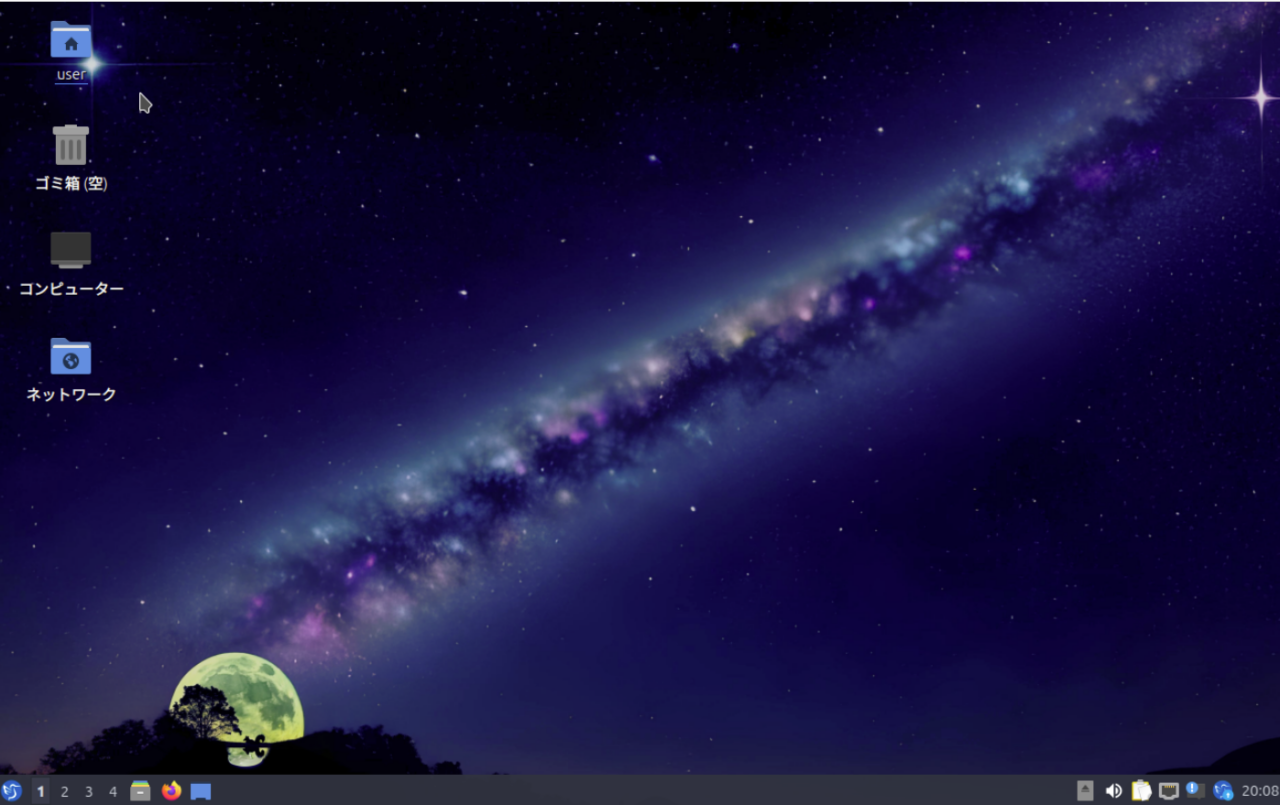- 1 ¿Qué es Lubuntu?
- 2 Resumen de Lubuntu 24.04
- 3 Guía de instalación de Lubuntu
- 4 Configuración posterior a la instalación
- 5 Recomendaciones de software ligero
- 6 Configuraciones avanzadas y personalización
- 7 Solución de problemas y consejos
- 8 Conclusión
- 9 Sección de Preguntas Frecuentes (FAQ)
- 10 Puntos adicionales
¿Qué es Lubuntu?
Lubuntu es una de las ediciones oficiales de Ubuntu, conocida por ser especialmente ligera y consumir pocos recursos. Utiliza el entorno de escritorio liviano LXQt, lo que permite que funcione sin problemas incluso en hardware antiguo o en equipos con recursos limitados. Gracias a esto, se convierte en una opción ideal para usuarios que no necesitan un PC de última generación con altas especificaciones.
Razones para elegir Lubuntu
- Ligero y rápido: Comparado con otras distribuciones Linux, consume menos memoria y funciona de manera fluida incluso en PCs antiguos.
- Fácil de usar: Su interfaz simple y manejo intuitivo lo hacen muy amigable para principiantes en Linux.
- Eficiencia energética: Permite un uso prolongado en dispositivos portátiles como laptops gracias a su bajo consumo de batería.
Resumen de Lubuntu 24.04
Lanzado en abril de 2024, Lubuntu 24.04 está basado en Ubuntu 24.04 e incluye LXQt 1.4.0 y Qt 5.15.13. Entre las principales mejoras frente a versiones anteriores se encuentran la reintroducción del modo de instalación OEM, así como un mejor rendimiento y mayor estabilidad del sistema. Para quienes buscan revivir PCs antiguos o instalar un sistema operativo ligero, esta versión de Lubuntu es una elección ideal.
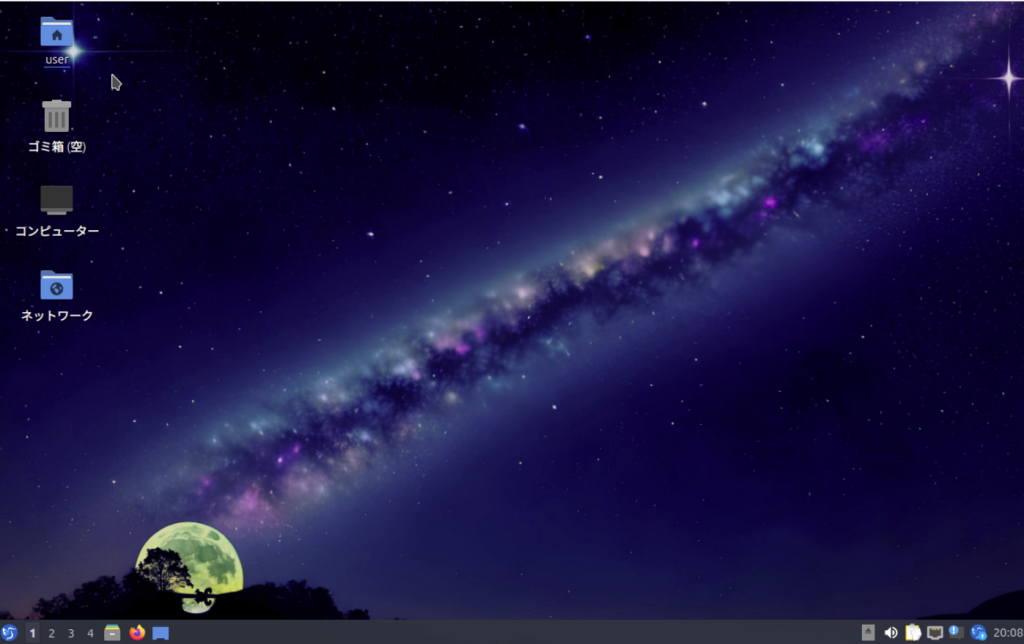
Características principales
- LXQt 1.4.0: La versión más reciente de LXQt que mejora la ligereza y usabilidad del escritorio.
- Qt 5.15.13: Basado en el framework Qt actualizado, lo que incrementa la estabilidad y la capacidad de respuesta del sistema.
- Modo de instalación OEM: Una función muy útil para desplegar el sistema en múltiples dispositivos, ahora disponible nuevamente.
Enlaces relacionados:
- Sitio oficial de Lubuntu: Accede a descargas, noticias y documentación oficial.
- Notas de la versión Lubuntu: Información detallada sobre el lanzamiento de Lubuntu 24.04.
Guía de instalación de Lubuntu
La instalación de Lubuntu está diseñada para ser sencilla, incluso para quienes se inician en Linux. A continuación, se explican los pasos principales y algunas recomendaciones.
3.1. Creación de una memoria USB booteable
Descarga la imagen ISO de Lubuntu desde el sitio oficial y utiliza herramientas como Rufus o Etcher para crear una memoria USB de arranque. Este proceso permite preparar el sistema para una instalación limpia.
Enlaces relacionados:
- Sitio oficial de Rufus: Ideal para crear USBs booteables en Windows.
- Sitio oficial de Etcher: Recomendado para crear unidades USB booteables en macOS y Linux.
3.2. Instalación de Lubuntu
- Selección de idioma: Al inicio del proceso, elige español para que la instalación sea más fluida.
- Configuración de ubicación: Ajusta la localización según tu país. Esto configura automáticamente la zona horaria y el teclado.
- Configuración del teclado: Si el teclado predeterminado es correcto, continúa; de lo contrario, selecciona el adecuado.
- Modo de instalación: Selecciona “Instalación normal”. Si deseas un sistema más ligero con menos aplicaciones, elige “Instalación mínima”.
- Particionado del disco: Para sistemas con arranque dual, configura las particiones manualmente para conservar tus datos. En instalaciones nuevas, puedes usar la opción “Borrar disco e instalar Lubuntu”.
- Datos del usuario: Define tu nombre de usuario y contraseña. Se recomienda desactivar el inicio de sesión automático por seguridad.
- Inicio de la instalación: Revisa la configuración y comienza la instalación. El proceso suele tardar unos 10 minutos, dependiendo del hardware.
3.3. Primer arranque y configuración inicial
Una vez completada la instalación y reiniciado el sistema, realiza la configuración inicial. Lo más recomendable es actualizar el sistema de inmediato para aplicar parches de seguridad y correcciones de errores más recientes.
Configuración posterior a la instalación
La configuración inicial tras instalar Lubuntu es esencial para optimizar la experiencia del usuario y mejorar el rendimiento.
4.1. Actualización del sistema
Lo primero es actualizar el sistema. Abre el gestor de actualizaciones y selecciona “Aplicar todas las actualizaciones”. Además, cambiar los servidores de software a los de tu país puede acelerar las descargas.
4.2. Configuración de entrada en japonés
Para escribir en japonés se recomienda usar Mozc junto con Fcitx. Desde el gestor de paquetes Muon, instala Fcitx5-Mozc y reinicia el sistema. Luego, en la configuración de Fcitx, selecciona “Mozc” como método de entrada.
Enlace relacionado:
- Proyecto Fcitx: Sitio oficial donde se explican los pasos de configuración de entrada de texto.
4.3. Personalización básica
Utiliza el Centro de Configuración de LXQt para personalizar la apariencia del escritorio. Puedes cambiar temas, iconos y la disposición de los paneles para crear un entorno adaptado a tus preferencias. También puedes modificar la configuración de energía para optimizar el rendimiento en dispositivos portátiles.
Recomendaciones de software ligero
Dado que Lubuntu es una distribución optimizada para bajo consumo de recursos, es recomendable utilizar aplicaciones ligeras que no sobrecarguen el sistema.
5.1. Aplicaciones esenciales
- Navegador web: Firefox y Chromium son opciones rápidas y compatibles con Lubuntu. También puedes considerar Midori si prefieres un navegador aún más ligero.
- Editor de texto: Mousepad o Leafpad son editores simples y livianos, ideales para programar o tomar notas.
- Editor de imágenes: GIMP ofrece múltiples funciones manteniéndose ligero; para ediciones básicas, Pinta es una buena alternativa.
5.2. Herramientas de optimización del sistema
- BleachBit: Elimina archivos innecesarios y libera espacio en disco. Usarlo de forma periódica mantiene el sistema ágil.
- System Profiler and Benchmark: Muestra información detallada del sistema y permite ejecutar pruebas de rendimiento, lo cual ayuda en tareas de diagnóstico y optimización.
Enlaces relacionados:
- Sitio oficial de BleachBit: Página oficial de la herramienta de limpieza del sistema.
- Sitio oficial de GIMP: Incluye descargas y guías de uso.
Configuraciones avanzadas y personalización
Para aprovechar al máximo Lubuntu, es posible realizar ajustes avanzados y personalizaciones que mejoren tanto la apariencia como el rendimiento.
6.1. Centro de Configuración de LXQt
El Centro de Configuración de LXQt permite gestionar configuraciones detalladas del sistema. Por ejemplo:
- Gestión de sesiones: Controla las aplicaciones que se inician automáticamente para reducir el uso de recursos al arrancar.
- Apariencia: Cambia temas, iconos y ajusta tipografías para crear un entorno de escritorio a tu medida.
6.2. Configuración del gestor de ventanas Openbox
A través de Openbox, puedes personalizar a detalle el comportamiento y la apariencia de las ventanas. Desactivar efectos como sombras o transparencia puede mejorar aún más el rendimiento. También puedes modificar temas y asignar atajos de teclado para optimizar tu flujo de trabajo.
Ejemplos de configuración en Openbox:
- Cambio de tema: Usa temas simples como Clearlooks para mantener coherencia visual y ligereza.
- Atajos de teclado: Asigna combinaciones de teclas para abrir aplicaciones frecuentes o gestionar ventanas de manera más eficiente.
Solución de problemas y consejos
En esta sección se presentan los problemas más comunes al usar Lubuntu y algunas recomendaciones para resolverlos.
7.1. Problemas frecuentes durante la instalación
- Error en la configuración de particiones: Si ocurre un error al definir las particiones, revisa la tabla existente y crea particiones manualmente. En sistemas con arranque dual, asegúrate de respaldar los datos antes de continuar.
- Problemas de red: Si después de la instalación no puedes conectarte a Wi-Fi, revisa la configuración del gestor de red y verifica que los controladores necesarios estén instalados.
7.2. Ajustes de rendimiento
- Gestión de memoria: Aunque Lubuntu es ligero, puedes reducir aún más el consumo desactivando aplicaciones innecesarias en el inicio desde la configuración de sesiones de LXQt.
- Desactivación de servicios innecesarios: Detén servicios que se inician por defecto pero no usas, como la cola de impresión, para mejorar la respuesta del sistema.
Conclusión
Lubuntu destaca por su ligereza y facilidad de uso, lo que lo convierte en una excelente opción para una amplia variedad de usuarios. Es perfecto para dar nueva vida a equipos antiguos o para trabajar en entornos de bajos recursos. Su instalación es sencilla y ofrece múltiples posibilidades de personalización.
Con las configuraciones y consejos explicados en este artículo, incluso quienes usan Linux por primera vez podrán implementar Lubuntu sin complicaciones. Disfruta de su interfaz rápida y simple, y descubre nuevas formas de aprovechar tus dispositivos antiguos o de bajo consumo energético.
Sección de Preguntas Frecuentes (FAQ)
Q1: ¿Cuál es la diferencia entre Lubuntu y Ubuntu?
A: Lubuntu es una edición oficial de Ubuntu que utiliza el entorno de escritorio LXQt, más ligero y eficiente en recursos. Ubuntu, en cambio, emplea GNOME, que requiere más recursos. Esto hace que Lubuntu sea ideal para hardware antiguo o de bajas prestaciones.
Q2: ¿Cuáles son los requisitos del sistema para Lubuntu?
A: Los requisitos mínimos son 1 GB de RAM, un procesador de 1 GHz y 8 GB de espacio en disco. Sin embargo, para un uso más cómodo se recomienda disponer de al menos 2 GB de RAM y 20 GB de espacio en disco.
Q3: ¿Cómo puedo instalar software adicional en Lubuntu?
A: Lubuntu incluye herramientas como el gestor de paquetes Muon y Discover, que permiten buscar e instalar programas fácilmente.
Q4: ¿Qué hacer si la entrada en japonés no funciona en Lubuntu?
A: Verifica la configuración de Fcitx y asegúrate de que Mozc esté correctamente instalado. Reiniciar Fcitx o el sistema también puede resolver el problema.
Q5: ¿Cómo se garantiza la seguridad en Lubuntu?
A: Al estar basado en Ubuntu, Lubuntu recibe sus actualizaciones de seguridad. Mantener el sistema actualizado es clave para asegurar la protección frente a vulnerabilidades.
Q6: ¿La instalación de Lubuntu borra mis datos existentes?
A: Si eliges la opción “Usar todo el disco”, se borrarán todos los datos. No obstante, es posible mantener tus archivos configurando manualmente las particiones o instalando en modo de arranque dual. Siempre se recomienda hacer una copia de seguridad antes de instalar.
Puntos adicionales
- Comunidad y soporte: Lubuntu cuenta con una comunidad activa y recursos oficiales como foros y Wiki con amplia documentación.
- Foro oficial de Lubuntu: Espacio donde los usuarios intercambian experiencias y soluciones.
- Lubuntu Wiki: Documentación oficial con guías y FAQs detallados.
- Mantenimiento regular: Para conservar el rendimiento del sistema, se recomienda actualizar periódicamente y limpiar archivos innecesarios con herramientas como BleachBit.